org.reactjs.native.example.PublicGallery<닉네임>이라는 값으로 있을 텐데, 이 값을 그대로 사용해도 되고, 바꿔서 사용해도 됩니다(만약 바꾸고 싶다면 com.<닉네임>.PublicGallery 형태로 바꾸시고 <닉네임> 부분에는 알파벳만 넣으세요).
방금 조회한 iOS 번들 ID를 페이지에 입력한 후 두 번째 항목인 앱 닉네임 부분에 PublicGallery를 입력하세요. 세 번째 항목 App Store ID는 앱을 스토어에 등록할 경우 필요합니다. 우리는 개발만 하고 스토어에는 등록하지 않을 예정이니 이 부분은 생략하세요.
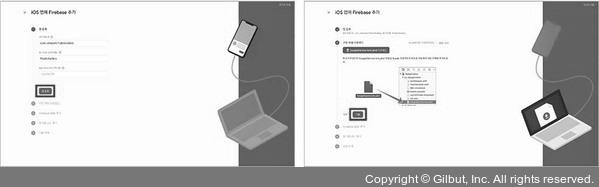
▲ 그림 8-7 iOS에 Firebase 추가하기
항목들을 입력한 후 앱 등록을 누르면 구성 파일 다운로드로 넘어갑니다. 여기에서 Google
Service-Info.plist라는 파일을 다운로드할 수 있는데요. Firebase 추가 페이지에서 설명한 것처럼 Xcode를 열고 Info.plist가 있는 디렉터리로 이 파일을 끌어오세요. 파일을 이동하면서 옵션을 선택할 때 Copy Items if needed를 체크하세요. 그리고 다음 버튼을 누릅니다.